- You have no items in your shopping cart
- Subtotal: 0.000₫

Vào khoảng thời gian gần đây, dịch covid khiến cho hầu hết các trường học phải triển khai dạy học tại nhà để đảm bảo an toàn cho các em học sinh. Zoom meeting là phần mềm dạy học trực tuyến được sử dụng phổ biến nhất hiện nay không chỉ bởi chi phí khá rẻ mà còn sở hữu nhiều tính năng giúp hỗ trợ việc dạy học trực tuyến được hiệu quả và dễ dàng hơn. Dưới đây, Du Hưng xin giới thiệu đến mọi người cách sử dụng Zoom trên điện thoại để dạy học cho giáo viên.
Mục lục
1/ Lên lịch cuộc họp:
Bước 1: Chọn vào ứng dụng Zoom
Bước 2: Chọn biểu tượng “Lên Lịch” tại màn hình chính
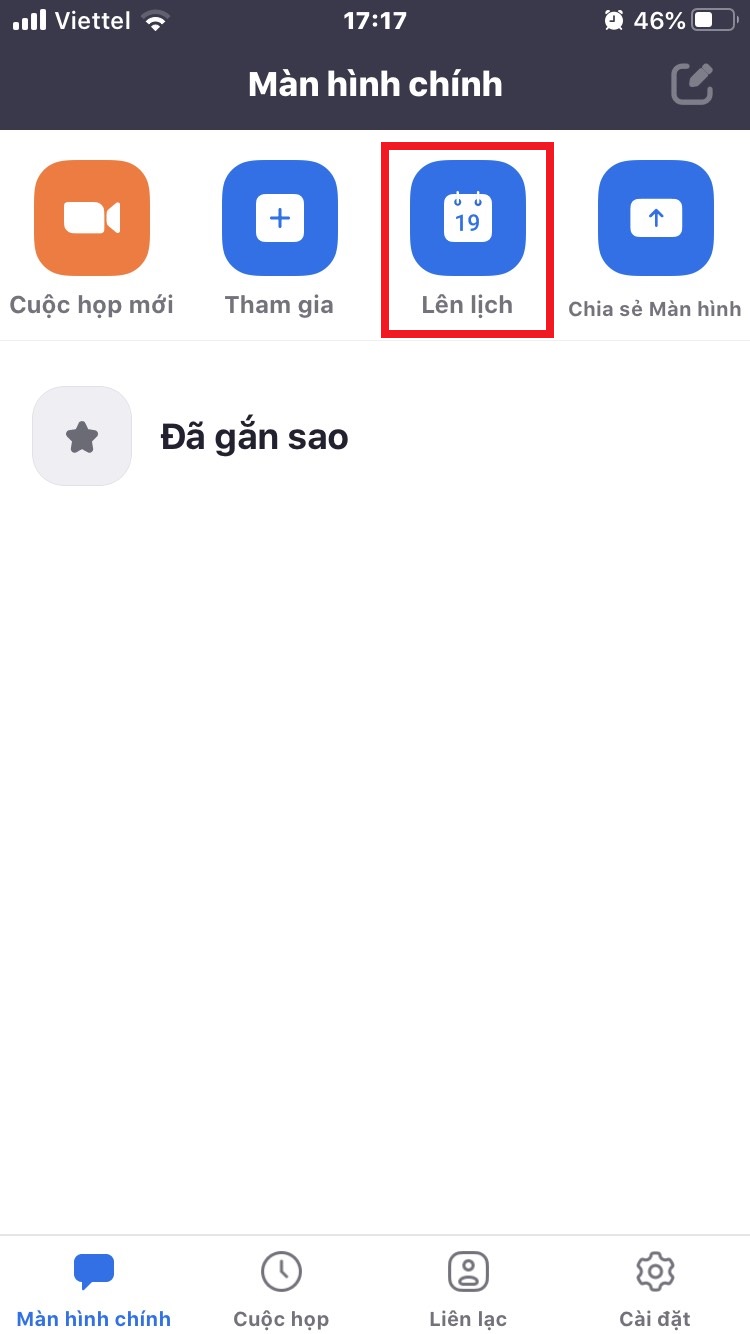
Bước 3: Điền các thông tin cuộc họp bao gồm:Tên cuộc họp, Thời gian bắt đầu, thời lượng cuộc họp,.
Bước 4: Sau khi thiết lập đầy đủ các thông tin cuộc nhấn vào “Lưu” để lên lên lịch cuộc họp
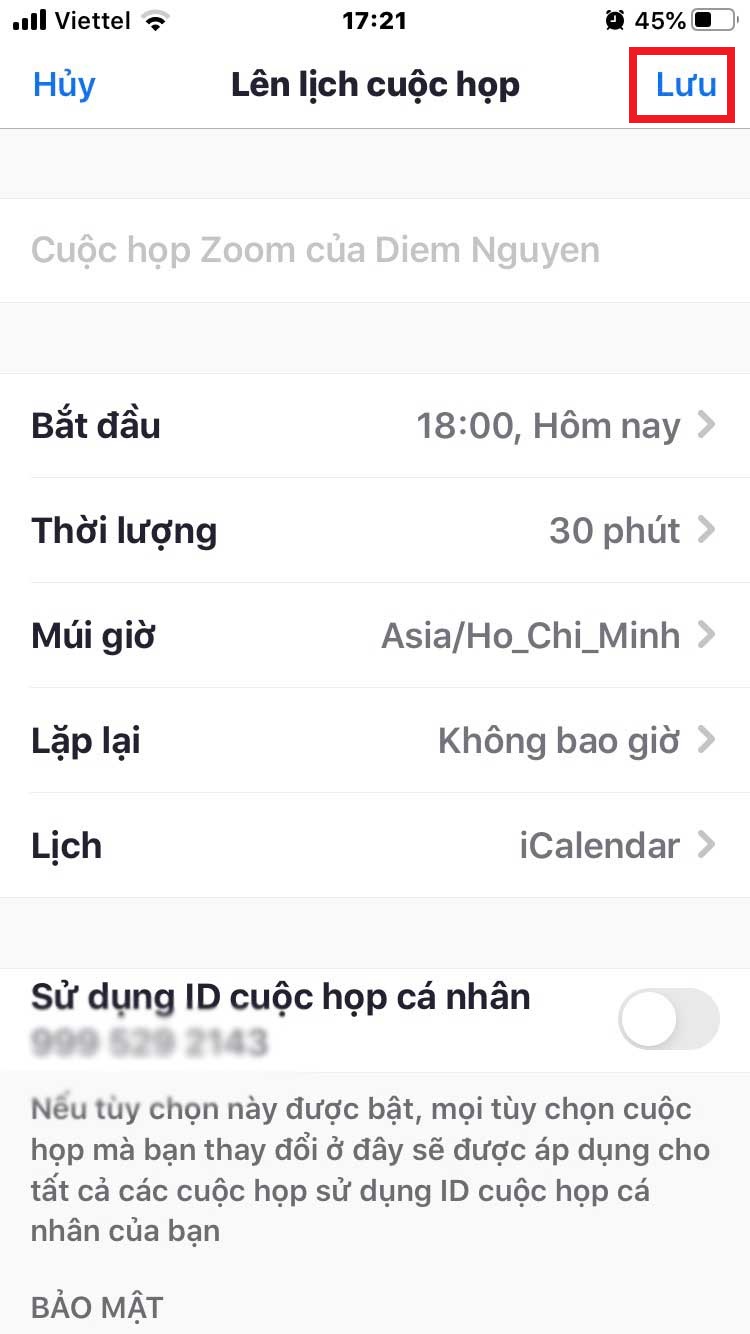
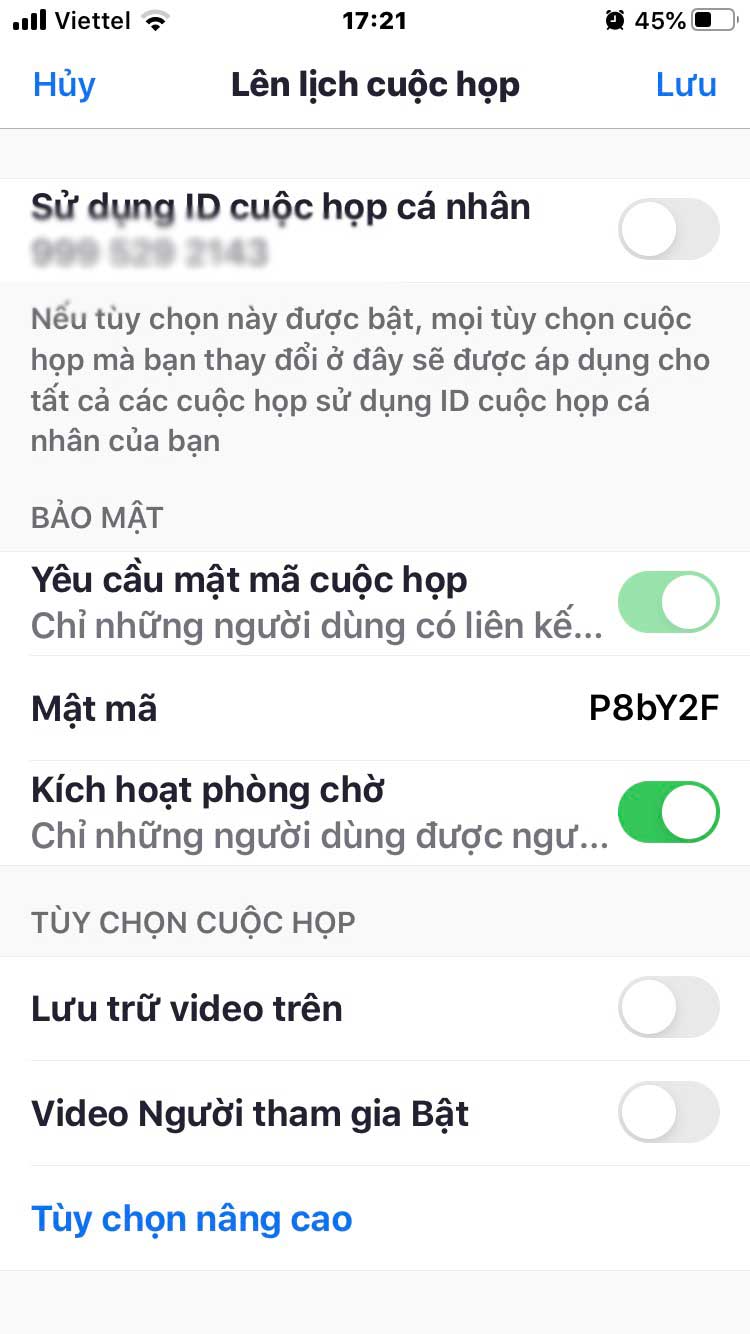
2/ Gửi lời mời tham gia cuộc họp:
Bước 1: Chọn vào biểu tượng “cuộc họp” ở cuối Màn hình chính
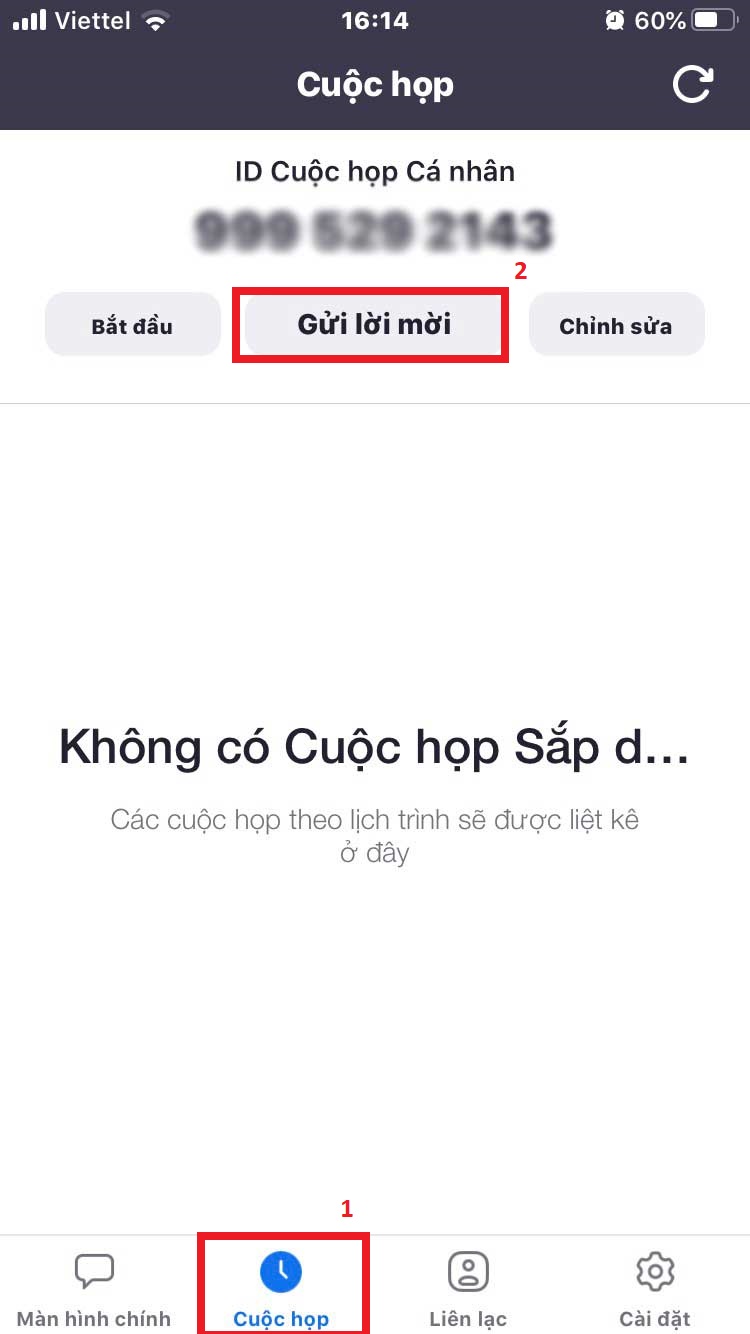
Bước 2: Nhấn chọn “Gửi lời mời” sau đó tùy chọn cách gửi lời mời
- Gửi Tin nhắn
- Gửi Email
- Sao chép vào Clipboard
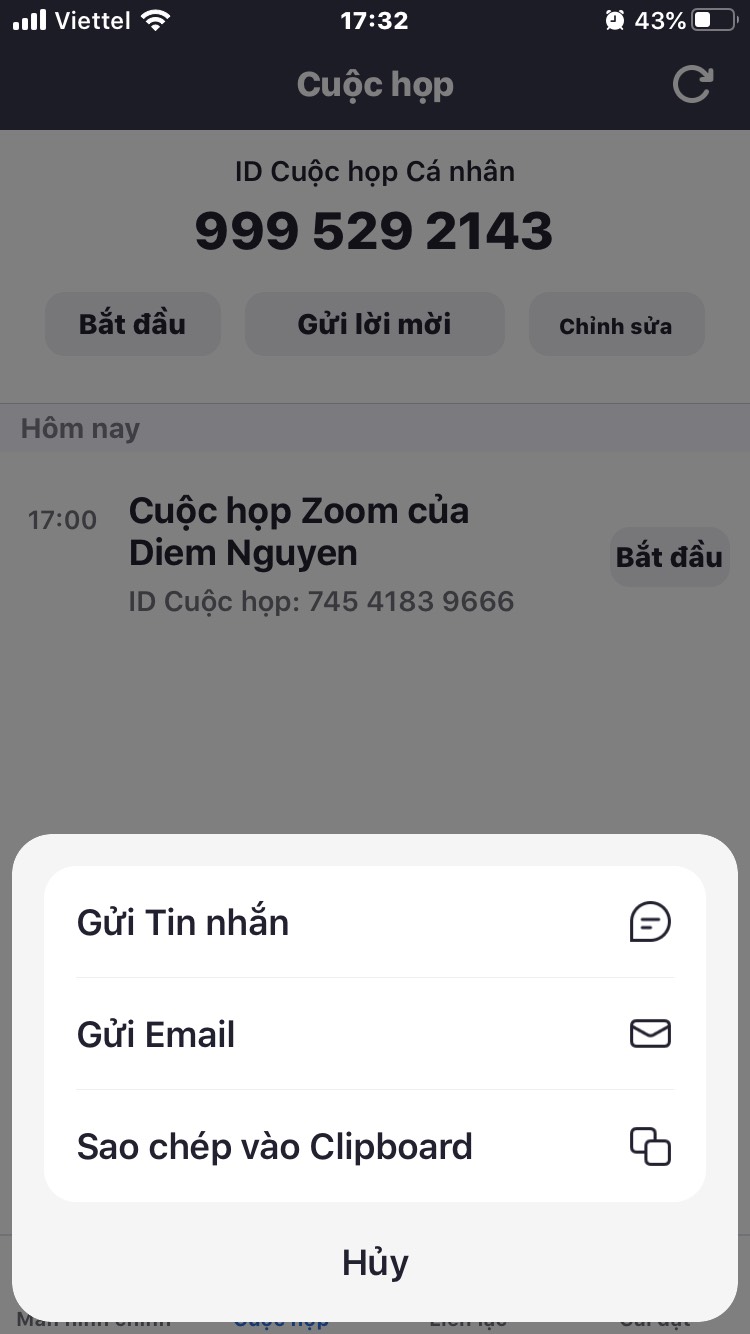
3/ Chỉnh sửa thông tin cuộc họp:
Bước 1: Chọn vào biểu tượng “cuộc họp” ở cuối Màn hình chính
Bước 2: Nhấn chọn “Chỉnh sửa”
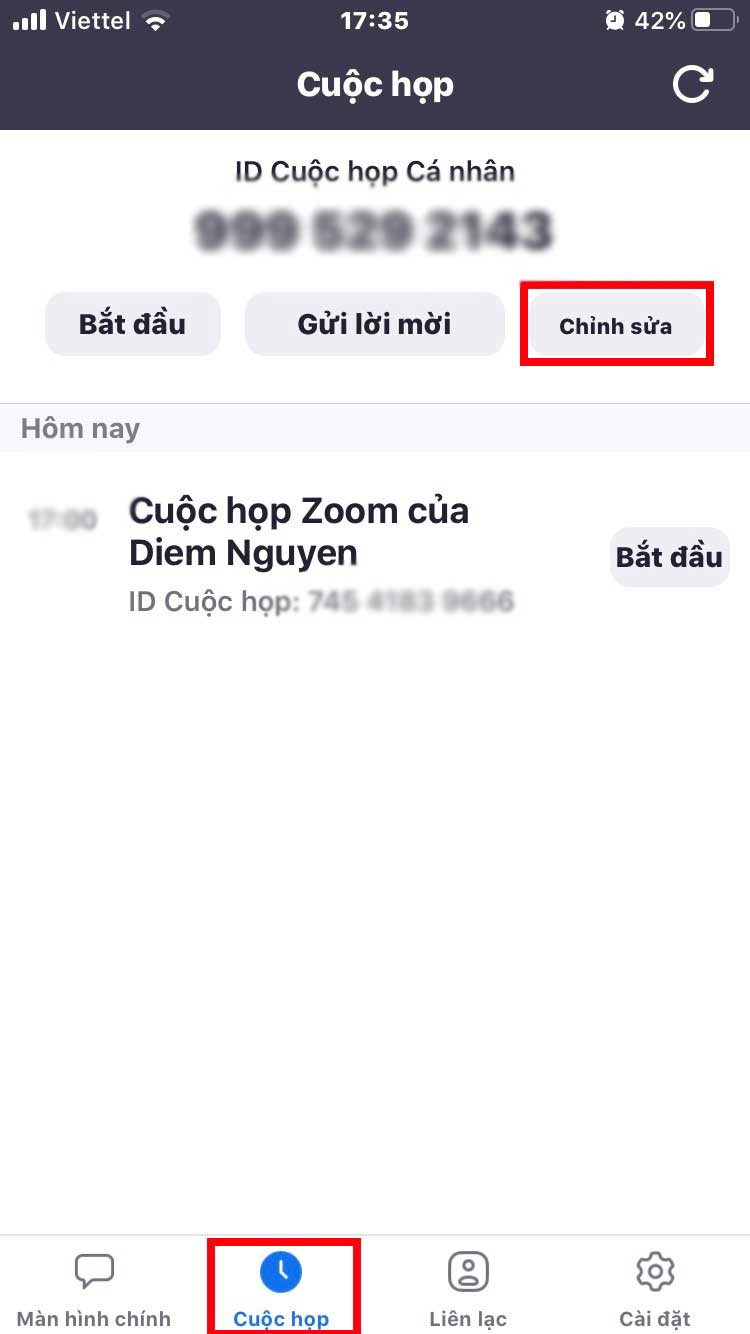
Bước 3: Thực hiện các chỉnh sửa cho cuộc họp bao gồm: thay đổi mật mã, kích hoạt phòng chờ, tùy chọn âm thanh,..
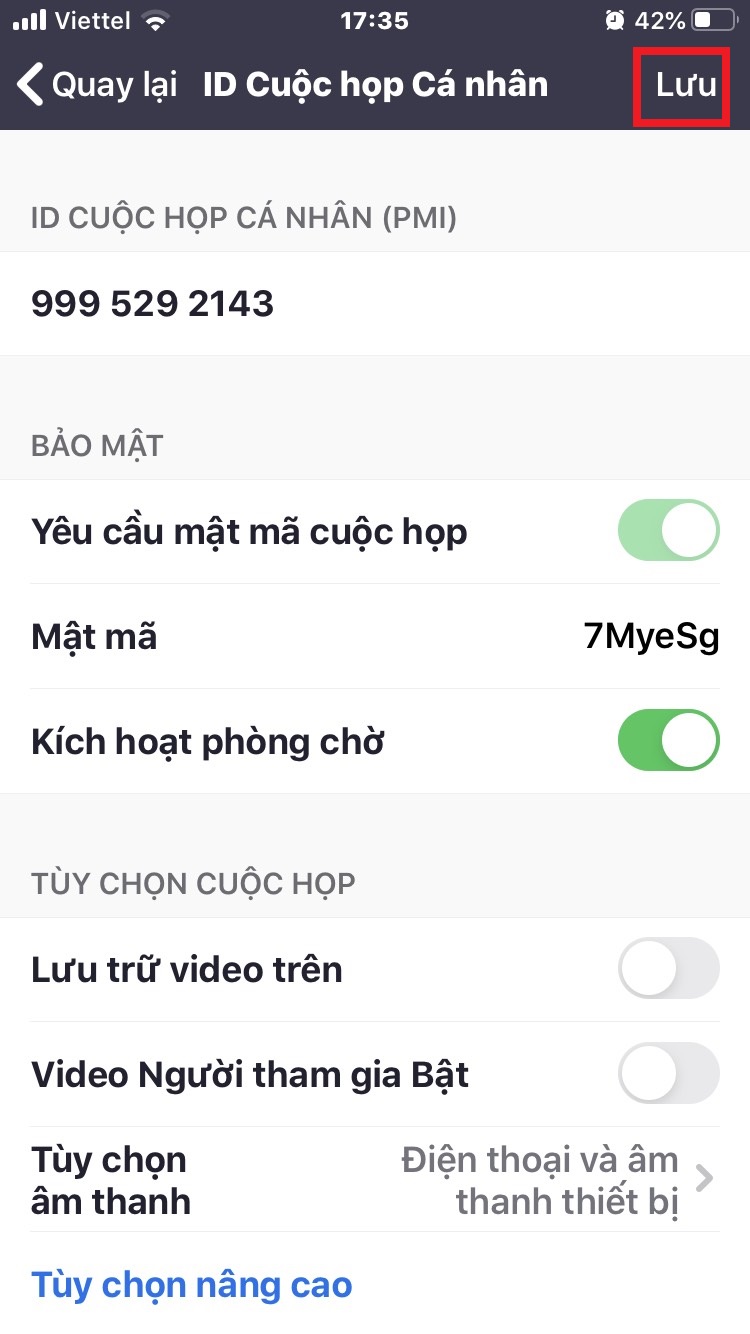
4/ Bắt đầu cuộc họp:
Cách 1: Tại “Màn hình chính” nhấn chọn “Cuộc họp mới”
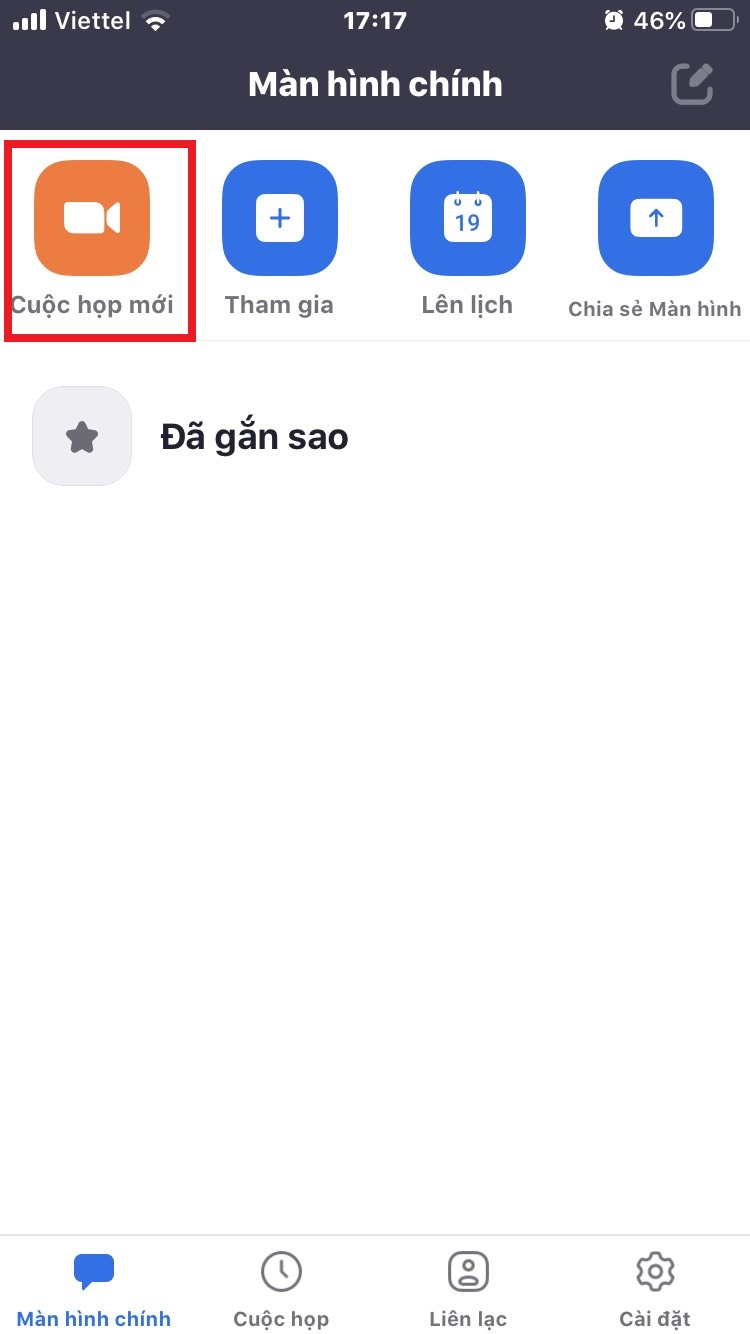
Cách 2: Chọn vào biểu tượng “cuộc họp” ở cuối Màn hình chính -> chọn “Bắt đầu”
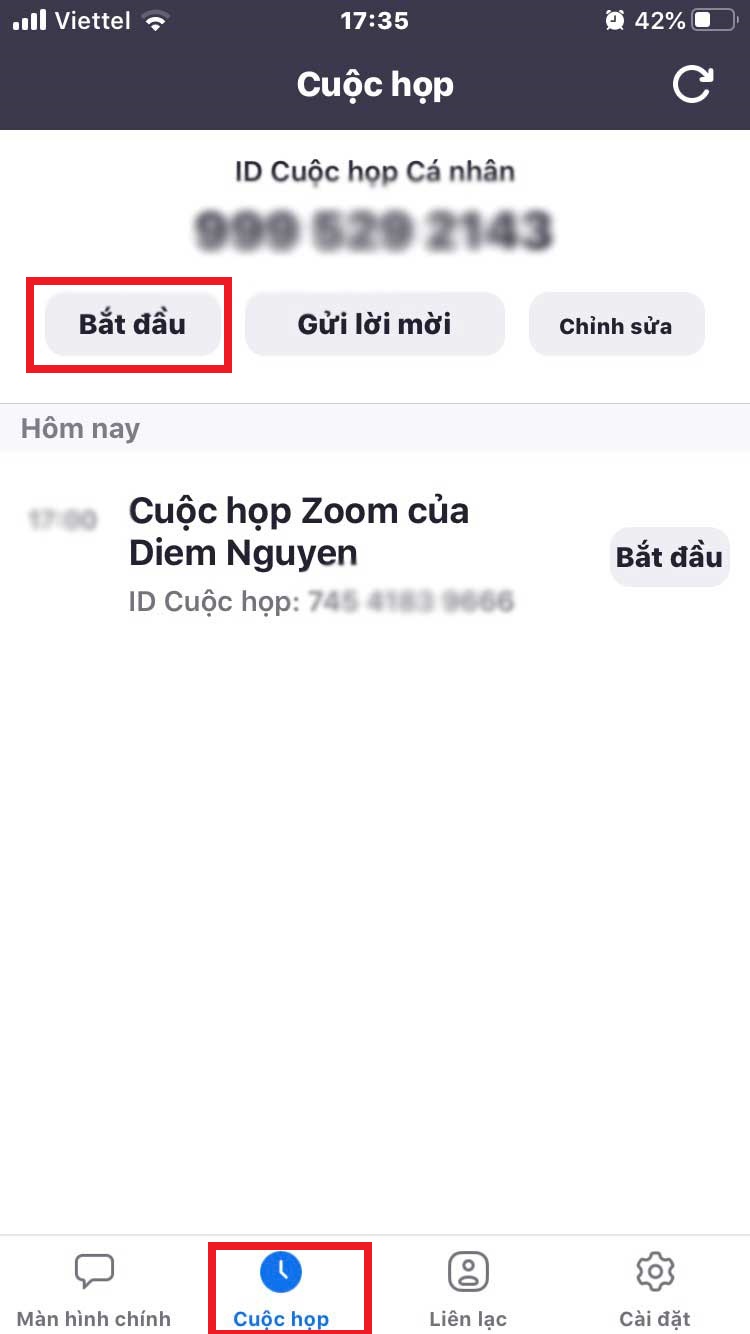
5/ cách giúp cho hình ảnh được đẹp hơn:
Bước 1: Chọn vào biểu tượng “Cài đặt” ở cuối Màn hình chính
Bước 2: Chọn Tab “Cuộc họp”
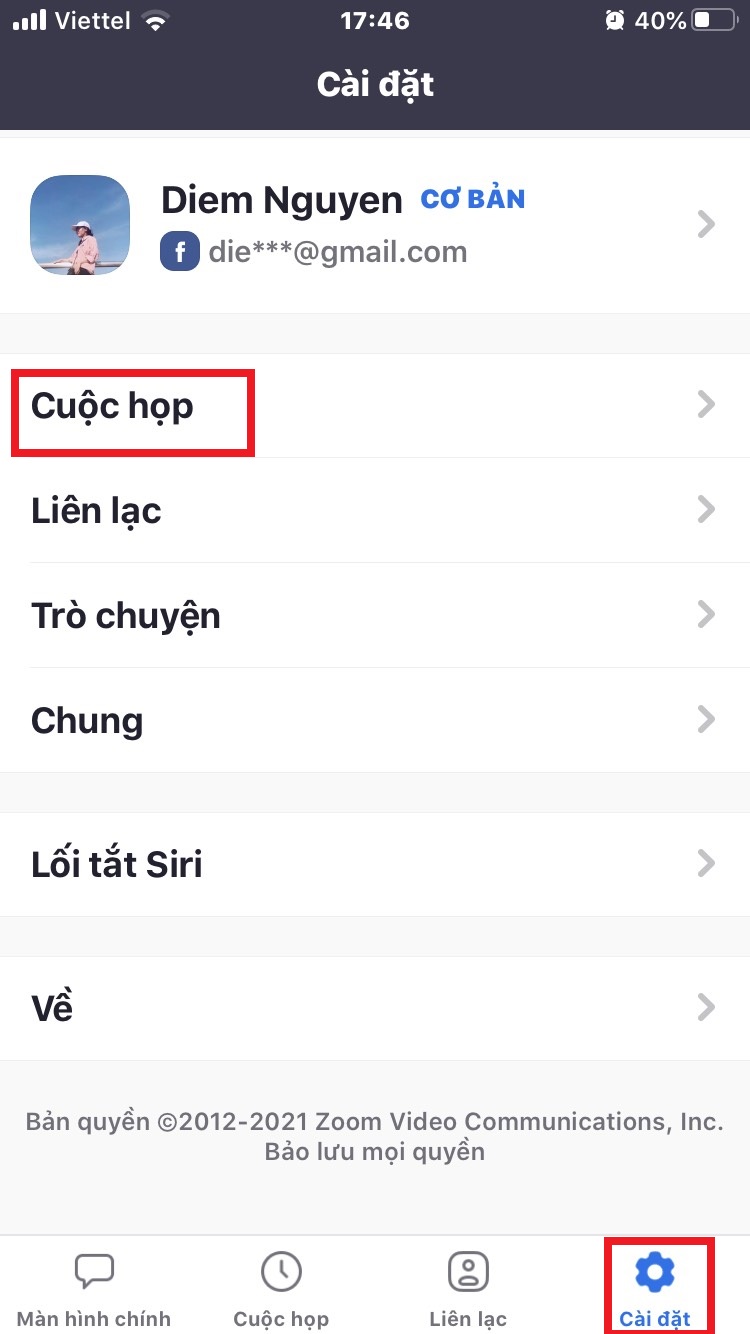
Bước 3: Bật “Tân trang diện mạo của tôi” bằng cách nhấn vào biểu tượng thanh trươt nếu chưa bật. Sau đó thực hiện điều chỉnh hình ảnh theo ý muốn.
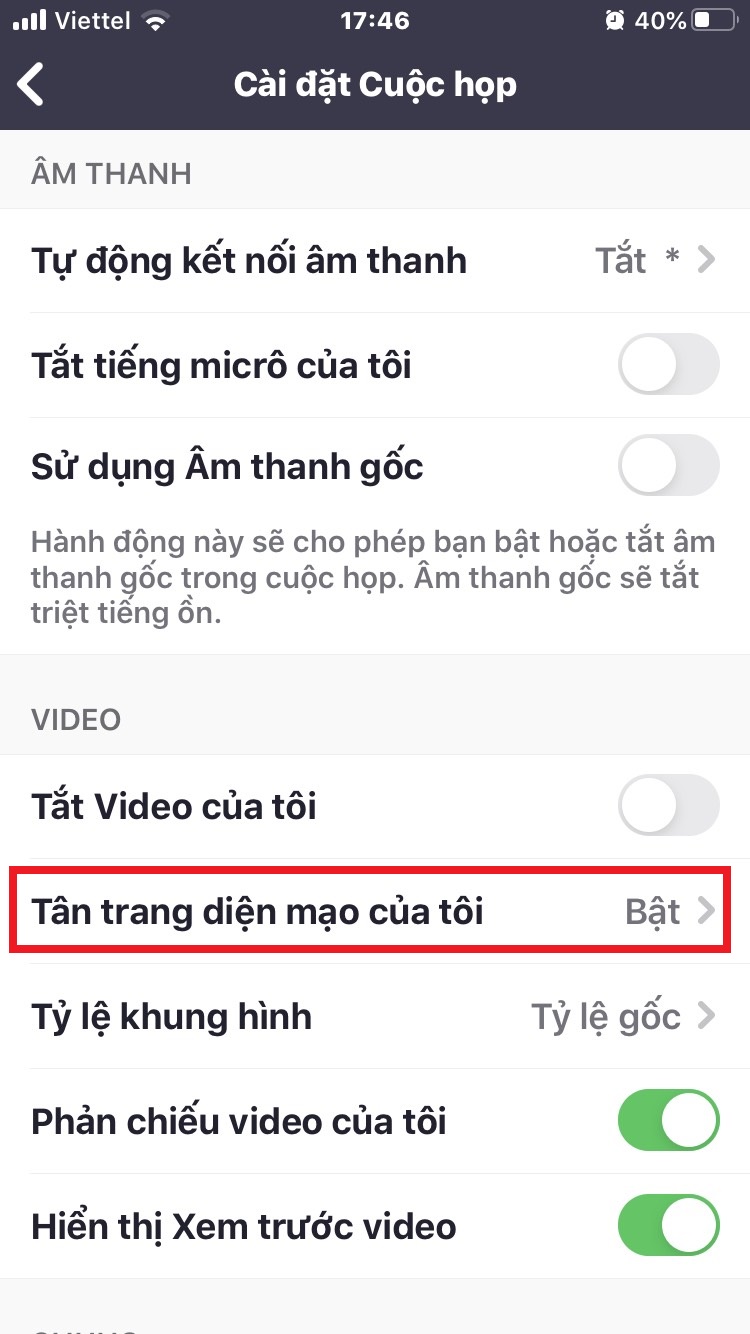
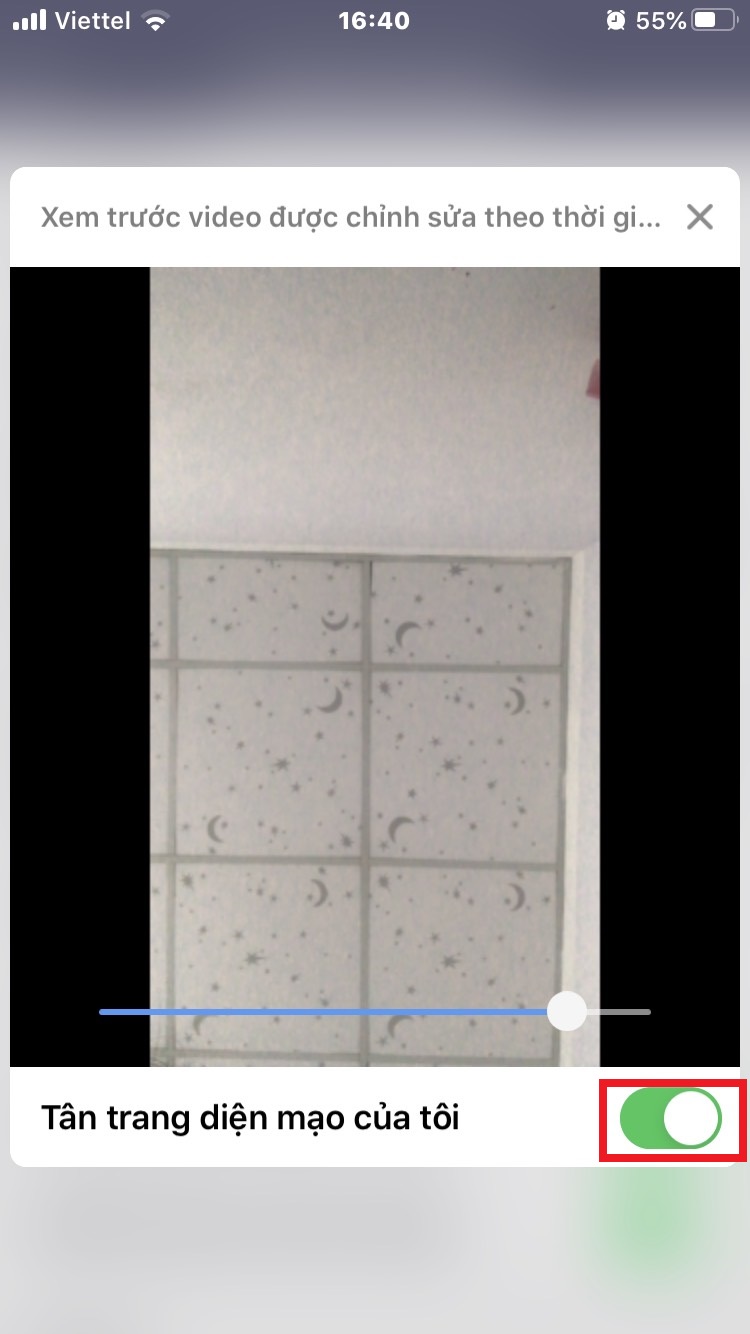
Trên đây là hướng dẫn chi tiết các tính năng cơ bản sử dụng cho dạy học trực tuyến cho giáo viên, để mua bản quyền Zoom phục vụ dạy học trực tuyến vui lòng liên hệ ngay đến Hotline Du Hưng 02873000246 để được tư vấn và hỗ trợ.
Xem thêm: Immersive View Zoom là gì? cách sử dụng tính năng Immersive View tạo phòng học ảo
THÔNG TIN LIÊN HỆ
CÔNG TY CỔ PHẦN CÔNG NGHỆ DU HƯNG
TP.HCM: 215/56 Đường Nguyễn Xí, P.13, Q.Bình Thạnh, HCM
HÀ NỘI: 170 Đường Trần Duy Hưng, P.Trung Hòa, Q.Cầu Giấy, Hà nội
Hotline/Zalo: 0937 550 075 – Mr. Ẩn
Phone:028-7300-0246
Email: [email protected]

; ?>)



